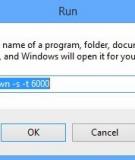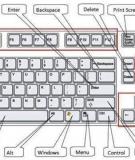Thiết lập truy cập từ xa với địa chỉ IP động
Một số người dùng gặp phải vấn đề với kết nối từ
xa chỉ vì máy tính của họ sử dụng địa chỉ IP động.
Tuy nhiên có nhiều cách có thể khắc phục được
vấn đề này và chúng tôi muốn giới thiệu cho các
bạn một trong các cách thực hiện đó.
Lưu ý: Đây chỉ là giải pháp khắc phục vấn đề IP động
do đó hướng dẫn không tập trung vào giới thiệu việc
cấu hình máy tính của bạn làm một desktop từ xa.
Thêm vào đó, bạn cần phải cấu hình tường lửa để cho
phép lưu kết nối gửi đến và cũng cấu hình router đến
cổng chuyển tiếp kết nối.
Để giải quyết vấn đề với một máy tính có IP động,
chúng ta cần có một địa chỉ DNS có thể cập nhật địa
chỉ IP một cách đều đặn. Đây là một DNS tĩnh, tuy
nhiên địa chỉ IP mà nó đang trỏ đến lại thay đổi liên
tục. Bằng cách trỏ thiết bị từ xa của bạn đến DNS
tĩnh này, bạn sẽ có thể kết nối đến máy tính của mình
bằng IP động.
Dưới đây là cách thực hiện:
1. Vào DynDNS và nhập vào hostname. Trong
trường hợp này, chúng tôi đã sử dụng hostname có
tên “damien”. Tiếp đến, kích liên kết “Your current
location’s IP address is …” để nhập vào địa chỉ IP
hiện hành. Khi đã thực hiện xong, kích “Add to cart”.
2. Thao tác trên sẽ nhắc nhở bạn tạo một tài khoản.
Sau đó nó sẽ gửi đến bạn một email kích hoạt. Kích
vào liên kết trong email đó để kích hoạt dịch vụ.
3. Đăng nhập vào tài khoản DynDNS của bạn và kích
liên kết “Dynamic DNS Host” trên sidebar. Kích
“Checkout to Activate“.
4. Bạn cần phải cài đặt máy khách nâng cấp DNS
trong máy tính của mình. Máy khách nâng cấp này sẽ
khai báo một cách liên tục máy chủ DNS của địa chỉ
IP, vì vậy nó có thể thay đổi địa chỉ IP đi theo. Với
Windows và Mac, bạn có thể cài đặt DynDNS
Updater. Phần mềm máy khách này được cung cấp
sẵn cho cả Windows và Mac. Với Linux, bạn có thể
thử ddclient. (Lưu ý: một số router hỗ trợ DNS động.
Bạn có thể kiểm tra cấu hình router của mình trước
khi cài đặt các phần mềm).
Trong trường hợp này, chúng tôi dành sự tập trung
vào Linux vì cài đặt này phức tạp hơn.
5. Download ddclient. Trích rút file tar vào thư mục
chủ Home. Mở thư mục ddclient sau đó để thư mục ở
trạng thái mở và không thực hiện bất cứ việc gì hết.
6. Vào DynDNS Update Client Configurator, chọn
hostname mà bạn muốn sử dụng và ddclient, sau đó
kích “Generate”.
7. Copy và paste đoạn mã dưới đây vào trình soạn
thảo văn bản. Bạn sẽ để ý thấy ở phần giữa có dòng
password=##YOUR PASSWORD##. Thay thế
##YOUR PASSWORD## bằng mật khẩu đăng nhập
DNS. Lưu file dưới dạng “ddclient.conf” (không cần
dấu trích dẫn) trong thư mục ddclient.
8. Tiếp đến, mở một terminal và đánh:
cd ddclient
sudo cp ddclient /usr/sbin/
sudo mkdir /etc/ddclient
sudo cp ddclient.conf /etc/ddclient/ddclient.conf
9. Cuối cùng, khởi chạy ddclient bằng dòng lệnh
ddclient
Cho đến đây bạn có thể cấu hình máy tính của mình
làm việc như một desktop từ xa. Tất cả những gì cần
thực hiện ở đây là trỏ thiết bị kết nối của mình đến
DynDNS của bạn.